Correção: Erro 'Perfil não excluído completamente' no Windows 10
Miscelânea / / August 04, 2021
Anúncios
Nem é preciso dizer que o sistema operacional Windows 10 é de longe a melhor plataforma para usuários de PC quando se trata de jogos, educação, projetos e muito mais. Devido a uma série de recursos úteis com segurança aprimorada e tratamento visual, Windows 10 os usuários podem realizar quase qualquer tarefa com muita facilidade. No entanto, alguns usuários estão relatando que o erro "Perfil não excluído completamente" no Windows 10 os está incomodando.
Ao tentar excluir um perfil ou conta de usuário no Windows 10, parece que aparece uma mensagem de erro como “O perfil não foi excluído completamente. Erro - O diretório não está vazio. ” Se você também for uma das vítimas, certifique-se de seguir este guia de solução de problemas para resolvê-lo rapidamente. Também vale a pena mencionar que o erro específico aparece em todas as edições do Windows 10 (Home / Pro / Enterprise).
Acessando os vários relatórios online e algumas das possíveis razões por trás desse problema, parece que o recurso de pesquisa padrão do Windows pode estar interferindo no perfil da conta enquanto excluindo. Além disso, os problemas com as chaves do Registro do Windows podem ser outro motivo. Também são grandes as chances de que, ao tentar excluir o perfil na GUI do Windows 10, a exclusão do perfil permaneça incompleta.
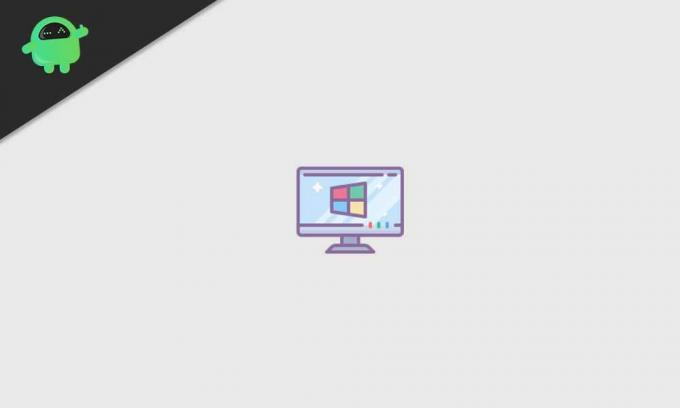
Anúncios
Índice
-
1 Correção: Erro ‘Perfil não excluído completamente’ no Windows 10
- 1.1 1. Remover usuário como administrador
- 1.2 2. Desativar Windows Search
- 1.3 3. Remover dados do Editor de registro
- 1.4 4. Remover conta desconhecida
Correção: Erro ‘Perfil não excluído completamente’ no Windows 10
Embora remover ou criar o perfil da conta do usuário no Windows 10 seja muito fácil, alguns usuários infelizes não conseguem fazer isso. Então, sem perder mais tempo, vamos pular para o guia abaixo.
1. Remover usuário como administrador
Se quiser remover qualquer perfil de usuário, você precisará de permissão de administrador no sistema Windows 10. Lembre-se de que você não pode remover o perfil de usuário do qual já fez login. Certifique-se de criar um perfil de usuário diferente primeiro e, em seguida, você pode excluir seu perfil principal facilmente.
- Em primeiro lugar, faça login em seu computador com a conta de administrador.
- Em seguida, certifique-se de que a conta que você está tentando excluir não esteja conectada no momento.
- Então, pressione Windows + R chaves para abrir o Corre caixa de diálogo.
- Modelo netplwiz e clique em OK para abrir o Conta de usuário janela.
- Aqui você pode verificar todos os perfis de usuário disponíveis no sistema.
- Agora, clique para selecionar o perfil de usuário que deseja excluir> Clique em Remover.
- Você deve ser capaz de ver um prompt ‘Tem certeza de que deseja remover o perfil selecionado’.
- Basta clicar em sim para prosseguir.
- Depois de fazer isso, reinicie o computador e verifique se o erro ‘Perfil não foi excluído completamente’ no Windows 10 foi corrigido ou não.
2. Desativar Windows Search
Parece que o serviço Windows Search está de alguma forma impedindo os usuários de removerem completamente o perfil no Windows 10. Alguns dos usuários afetados mencionaram que conseguiram corrigir o "Perfil não excluído completamente. Erro - o diretório não está vazio. ’Ao desativar o serviço de pesquisa do Windows.
Observe: Você precisará seguir as etapas abaixo para reativar o serviço Windows Search depois de remover o perfil.
- Aperte Windows + R chaves para abrir o Corre caixa de diálogo.
- Modelo services.msc e acertar Entrar abrir Serviços. [Se solicitado pelo UAC, clique em Sim para continuar]
- Agora, role para baixo na lista de serviços e encontre o Serviço Windows Search.
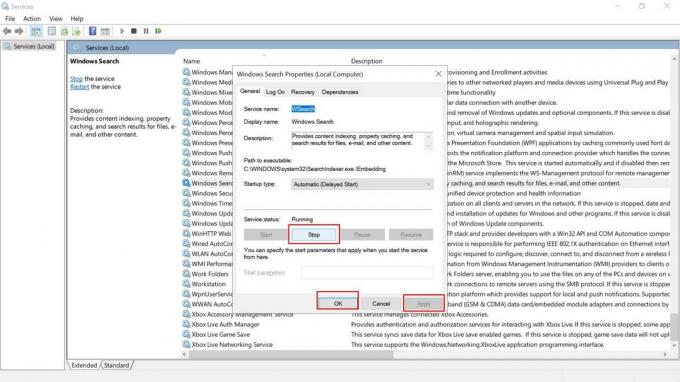
Anúncios
- Duplo click nele> Selecionar Pare.
- Assim que o serviço for interrompido com sucesso, abra o Corre caixa de diálogo novamente.
- Em seguida, digite SystemPropertiesAdvanced e acertar Entrar para abrir Propriedades do sistema.
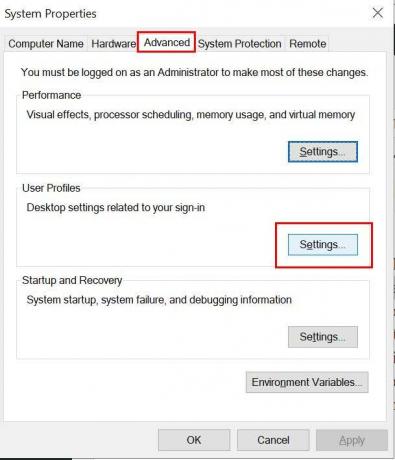
- Clique no Avançado guia> Clique em Definições ao lado de Perfis de usuário.
- No menu Perfis de usuário, selecione o perfil que deseja excluir.
- Clique no Excluir botão e confirme o processo.
- Por fim, reinicie o computador e siga as etapas acima novamente para ir para Serviços.
- Aqui, certifique-se de clique com o botão direito no Serviço Windows Search novamente e clique em Começar para habilitá-lo. [NÃO se esqueça desta etapa]
3. Remover dados do Editor de registro
Se no caso de você não conseguir excluir o perfil de usuário no seu Windows 10, você deve remover os dados ou sobras do Editor de registro do Windows. Às vezes, os arquivos residuais também podem causar vários problemas para a conclusão dos processos. Para fazer isso:
- Abrir Explorador de arquivos no seu PC> Vá para C: \ Usuários localização.
- Clique com o botão direito no perfil de usuário problemático> Selecione Excluir.
- Pressione as teclas Windows + R para abrir o Corre caixa de diálogo.
- Modelo regedit e clique em OK para abrir o Windows Editor de registro. Se solicitado pelo UAC, clique em sim para prosseguir.
- Em seguida, navegue até o seguinte caminho:
HKEY_LOCAL_MACHINE \ SOFTWARE \ Microsoft \ Windows NT \ CurrentVersion \ ProfileList

- Assim que estiver no Lista de Perfil, você poderá ver algumas entradas.
- Basta clicar em cada entrada individualmente e verificar o Dados ProfileImagePath.
- Se corresponder ao perfil de usuário problemático, clique com o botão direito no perfil e selecione Excluir.
4. Remover conta desconhecida
Certifique-se de que a exclusão do perfil de usuário do Windows pode não remover do seu computador todos os arquivos relacionados a ele. Mesmo que você tenha excluído recentemente um perfil de usuário, ele pode ser mostrado como ‘Conta Desconhecida’ na Lista de perfis de usuário. Para removê-lo:
Anúncios
- Aperte Windows + R chaves para abrir o Corre caixa de diálogo.
- Em seguida, digite sysdm.cpl e pressione Entrar abrir Propriedades do sistema. [Se solicitado pelo UAC, clique em Sim para continuar]
- Clique no Avançado guia> Clique em Definições próximo ao Perfis de usuário.
- No menu Perfis de usuário, selecione o perfil específico denominado ‘Conta Desconhecida’.
- Clique no Excluir botão para remover todo e qualquer arquivo associado do perfil de usuário específico.
- Uma vez feito isso, certifique-se de reiniciar o computador para aplicar as alterações.
Por fim, você pode verificar se o erro "Perfil não excluído completamente" no Windows 10 foi corrigido ou não.
É isso, pessoal. Presumimos que este guia foi útil para você. Para mais consultas, você pode comentar abaixo.



